Groove Coaster(AC版)のプレーの流れ †
0.READY †
- 荷物はブースターの下にある空間に置くことができます。かごが置いてある店舗もあります。
- ヘッドホン・イヤホンを使用したい場合は準備しておいてください。
- NESiCAカードを本体右側のカードリーダーにタッチしてから100円硬貨を投入することをおすすめします。NESiCAカードはこれ以降タッチしなくてよいのでなくさないようにポケットや財布などにしまっておきましょう!
- NESiCAカードはゲームセンターで300円か400円で購入できます。所有していなくてもゲストプレイとして遊ぶことが出来ますが、プレイ記録が残らず、遊べない曲も出てくるのでおすすめしません。
- NESiCAカード以外の他のカードや、おサイフケータイ等は一切使用できませんので注意してください。
初回無料などのサービスも残念ながらありません3EX以降は、初回プレイ無料で遊べますので、コインを入れずにカードをかざしましょう。
- (NESiCAカード使用初回時と大型アップデート後のみ)8文字以下の英数字で、ユーザーネームを登録します。
- 公開されるものなので個人情報とか際どいやつは避けたほうがいいでしょう。また、現時点ではリニューアル時の引き継ぎ以外に名前変更の機会は全くありませんので、悔いのないように考えておいてください。
- リニューアルした後から最初の一回だけ、名前変更するかどうかを聞かれます。
- 公開されるものなので個人情報とか際どいやつは避けたほうがいいでしょう。また、現時点ではリニューアル時の引き継ぎ以外に名前変更の機会は全くありませんので、悔いのないように考えておいてください。
1.GAME START †
- 「CUSTOMIZE」画面でプレイヤーの外観などを選択します。
- ブースター(コントローラー)を上下に動かすことでアバター(コース上を飛んで行くプレイヤーキャラ)を変更できます。
- ブースターを左右に動かすことで称号(ランキングなどでユーザーネームの横に表示される)やグルーヴステージの強さ(設置している場合)を変更することが出来ます。
- どれを使用しても見た目以外の違いはありません。見やすいアバターなど、好きなデザインのものを選んでください。
- 称号選択では両方のブースターを上下に入れると、一気に次の見出しの場所へと移動できます。
- 称号に合わせてブースターのボタンを押すと、選択したものをセットできますが、ここでボタンを押さずに左右に入れると称号設定は元に戻ってしまいます。
- アバターに合わせてブースターのボタンを押すと、次に進みます。
- カスタマイズを決定すると、「SELECT GAME」画面が出てきます。
- 「ソロプレイ」を選択すると1人でプレイします。
- 全曲保証があり、プレイ結果(FAILED、CLEAR)に関わらず、必ず設定された曲数を遊ぶことができます。また、曲の途中での強制終了(いわゆる閉店)も基本的にはありません。
- 「店内対戦プレイ」を選択すると店内にある他のグルーヴコースター筐体と連動して複数人でのプレイに入ります。相手も同じタイミング(90秒程度の猶予内)でエントリーし、モードを選択する必要があります。1台しか設置していない店舗では選択できません。
- 「イベントプレイ」はNESiCA使用時にのみ選択できる、一人専用の期間限定モードです。 このゲームモードではプレイできる楽曲が制限されていますが、期間中に遊んだ分のポイントに応じてアイテムなどをもらうことが出来るでしょう。
- ver3以降は全国のプレイヤーと一緒にプレイするオンライン対戦と1人で遊ぶソロプレイの2種類の形式があり、開催期間も3週間程度の通常のイベントと1週間程度のミニイベントがあります。
- (現状はver2まで)プレイ曲順が固定されているコースイベントだった場合、ある程度操作に慣れた人に向く難しめのステージを遊ぶことになるので気をつけたほうが良いかもしれません。
- 「チュートリアル」を選択すると
メガネリンカちゃんと基本的な操作方法がわかるデモプレイを行えます3Exではユメちゃんとゲームの基本操作が学べます。初めての方はこれを選択するのが良いでしょう(対戦待ちの場合でないなら)。見終えると「SELECT GAME」画面に戻ります。
- 「ソロプレイ」を選択すると1人でプレイします。
2.PLAY MUSIC †
- ソロプレイや対戦プレイを選択すると、「SELECT MUSIC」画面が出てきます。
- ブースター(コントローラー)を上下に動かし、曲を選択できます。
- 両方のブースターを同時に上下に動かすと、一気に次の見出しの場所へと移動できます。
- また、Ver3からはカテゴリの区切りにカーソルを合わせることが出来ますが、ここでボタンを押すと、別のカテゴリを選択して一気に移動することが出来ます。
- ブースターを左右に動かすことで並び替えを変更することができます。ランダム選曲を行いたい場合は一番右に合わせてください。
- ブースターのボタンを押すことで楽曲を決定します。戻ることは出来ませんので注意。
- ブースター(コントローラー)を上下に動かし、曲を選択できます。
- 楽曲を決定すると、「SELECT MODE」画面で準備を行います。
- ブースター(コントローラー)を上下に動かし、難易度を選択しましょう。
- NESiCA使用時は、ブースターを左右に動かすことでアイテム(ストックを消費しプレイに何らかの効果を与える)やスキン(いわゆるヒットエフェクトを差し替える)・効果音(ボタンの空打ちやAD-LIB成功時)を変更することも出来ます。
- ただしアイテムやスキン・効果音は初期状態(=カード未使用、初プレイ)では何も持っていません。 「イベントプレイで特定条件を満たす」「GC(グルコ)で購入」などで獲得することが出来ます。
- これらのカスタマイズに合わせてブースターのボタンを押すと選択したものがセットされます。ボタンを押さずに左右に入れると設定されないまま戻ってしまいます。
- 遊びたい難易度に合わせてブースターのボタンを押すと、いよいよゲームスタートです。
- PLAY MUSIC!
- 曲が完全に指定されたイベントでなければ、曲開始前にHOW TO PLAY画面が出てきて、これからプレイする譜面に出てくるマーカーの一覧と操作方法が表示されます。
- SIMPLEモードでは、HIT(どちらか片方のボタンを押す)・CRITICAL(両方のボタンを同時に押す)・HOLD(片方のボタンを終点まで押し続ける)しか出てきません。最初はここからゲームに慣れて行きましょう!
- ブースターは丁寧に扱ってください。無闇に強すぎる操作は筐体を傷めますし、何より疲れる割にスコアも余り伸びません。
- 曲が完全に指定されたイベントでなければ、曲開始前にHOW TO PLAY画面が出てきて、これからプレイする譜面に出てくるマーカーの一覧と操作方法が表示されます。
- 曲を終えれば「RESULT」画面が出てきます。
- 評価などについての詳細はゲーム概要ページをご覧ください。
- どちらかのブースターのボタンを押すことで次に進みます。
- 対戦プレイ/イベント対戦では、ブースター操作により情報表示を切り替えたり、メッセージを送ることが出来ます。
- イベントコースでは、各曲毎のRESULTは出ません。代わりに全曲終了後にコースの総合成績が表示されます。
- 指定の曲数をプレイし終えると「REWARD」画面が出てきます。
- 全曲の大まかな成績と達成曲数、そして今回のプレイで手に入れたグルコ・称号が表示されます。
- どちらかのブースターのボタンを押すことで画面を抜け、ゲーム終了です。連続して遊びたい場合は一度周りを見回して待ちが出来ていないか確認しましょう。
参考公式動画 †
- いずれも古い動画のため現状の表示と一部異なる場面があります。
- 公式プレイ方法
- 一連の操作
- 店内対戦プレイの様子
- 公式プレイ方法
関連リンク †
- 初めて音ゲーをプレイする人へ(maimai wiki) - 音楽ゲームなどのアーケードゲームを楽しむ際の基本・汎用的な注意点が掲載されています。
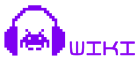
単語検索
#search(): You already view a search box全般
アーケード(AC)版
ダイヤモンドギャラクシー(Ver4.75)
収録曲リスト
- その他曲一覧
各データ
- アンロックキー
- 過去のキャンペーン
旧バージョン
アプリ(iOS/Android/for au)版
オリジナルスタイル
(Ver.2.0.16/1.0.14/1.0.0)
旧バージョン
Steam版
(Ver1.2.1.0006)
Switch版
その他
リンク
総合
- 公式サイト (音量注意)
- 公式ニュース (音量注意)
- 公式Twitter
- 公式Facebook
- 5chリンク集
AC版
アプリ版
Steam版
Switch版
最新の20件
2025-06-22 2025-06-20 2025-06-12 2025-06-04 2025-06-03 2025-05-30 2025-05-19 2025-05-11 2025-05-08 2025-05-03 2025-05-02 2025-04-30 2025-04-21 2025-04-20今日の10件
- Groove Coaster(Switch版)/収録曲リスト(8)
- Rise(8)
- #AKKAN_BABY(7)
- Groove Coaster(AC版)/設置店舗(6)
- Groove Coaster(アプリ版)/収録曲リスト(5)
- 東方アレンジ曲 原曲別まとめ(5)
- きたさいたま2000(4)
- 東方外魔伝(3)
- BMS楽曲一覧(3)
- Groove Coaster(AC版)/カスタマイズ関連/アバター(3)
ページ別カウンター
- counter: 20101
- today: 2
- yesterday: 0
- online: 7